Jika anda Apl Xbox tidak mengesan Perkhidmatan Permainan , siaran ini boleh membantu anda. Apl Xbox untuk Windows membolehkan pengguna mencari katalog, melihat cadangan dan memuat turun permainan PC berkualiti tinggi. Pengguna juga boleh berhubung dengan rakan mereka dengan bermain dan berbual dengan mereka. Tetapi baru-baru ini, beberapa pengguna telah mengadu tentang aplikasi Xbox tidak mengesan perkhidmatan permainan. Nasib baik, anda boleh mengikuti beberapa langkah mudah untuk membetulkannya.

Betulkan apl Xbox tidak mengesan Perkhidmatan Permainan
Mula-mula, cuba mulakan semula apl dan PC anda untuk membetulkan Apl Xbox tidak mengesan perkhidmatan permainan . Walau bagaimanapun, jika itu tidak berjaya, anda boleh mencuba kaedah yang dinyatakan di bawah:
- Jalankan Penyelesai Masalah Apl Gedung Windows
- Tetapkan semula Apl Xbox
- Buat Pengubahsuaian dalam Editor Pendaftaran
- Pasang semula Perkhidmatan Permainan
Sekarang mari kita lihat ini secara terperinci.
1] Jalankan Penyelesai Masalah Aplikasi Gedung Windows
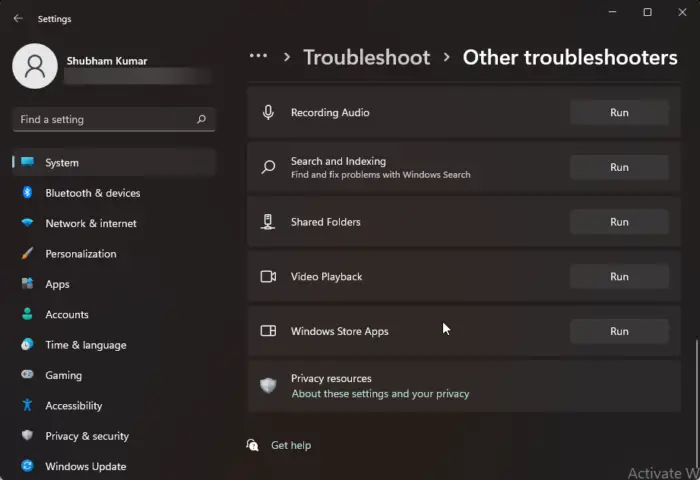
Berlari Penyelesai masalah apl Gedung Windows dapat mendiagnosis dan menyelesaikan masalah dengan cepat. Ia adalah fungsi terbina oleh Microsoft yang mengimbas dan membetulkan pepijat dan ralat kecil secara automatik dalam apl Microsoft Store. Begini cara menjalankan penyelesai masalah Apl Gedung Windows:
- Tekan Kekunci Windows + I untuk membuka tetapan .
- Klik pada Sistem > Selesaikan Masalah > Penyelesai Masalah Lain .
- Sekarang tatal ke bawah dan klik pada Lari sebelah Apl Gedung Windows.
- Jika sebarang ralat ditemui, Windows akan membetulkannya secara automatik.
2] Tetapkan semula Apl Xbox
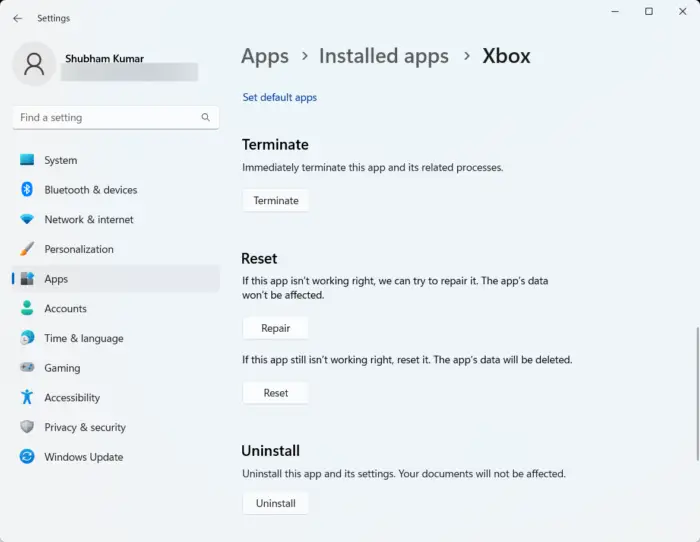
Cubalah membaiki dan menetapkan semula apl yang rosak . Melakukannya akan membaiki aplikasi dan menetapkan semula tetapannya kepada lalai asalnya. Begini cara anda boleh melakukannya:
tukar foto youtube
- Tekan Kekunci Windows + I untuk membuka tetapan .
- Kemudian klik pada Apl > Apl & ciri .
- Pilih apl Xbox dan klik pada Pilihan Lanjutan .
- Tatal ke bawah dan klik pada Baiki/Tetapkan Semula .
3] Buat Pengubahsuaian dalam Editor Pendaftaran
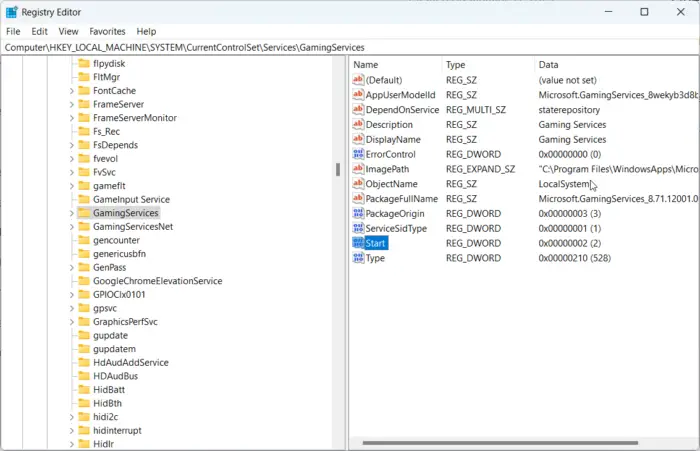
Jika anda masih tidak dapat membetulkan ralat, cuba buat beberapa perubahan dalam Editor Pendaftaran. Walau bagaimanapun, sebelum memulakan, pastikan anda membuat titik pemulihan sistem. Ini kerana ralat tunggal dalam pendaftaran boleh menyebabkan PC anda ranap. Ini caranya:
- Tekan ke Kekunci Windows + R untuk membuka Lari kotak dialog.
- taip regedit dan pukul Masuk .
- Sebaik sahaja Editor Pendaftaran dibuka, navigasi ke laluan berikut.
HKEY_LOCAL_MACHINE/SYSTEM/CurrentControlSet/Services/GamingServices
- Padam semua kekunci di bawahnya.
- Sekarang, navigasi ke laluan ini dan lakukan perkara yang sama.
HKEY_LOCAL_MACHINE/SYSTEM/CurrentControlSet/Services/GamingServicesNet
- Mulakan semula peranti anda setelah selesai dan semak sama ada isu itu telah dibetulkan.
4] Pasang semula Perkhidmatan Permainan
Data cache dan fail temp yang rosak atau rosak yang dijana oleh perkhidmatan permainan kadangkala boleh menyebabkan ralat dalam apl Xbox. Dalam kes ini, memasang semula Perkhidmatan Permainan mungkin membantu. Berikut ialah cara anda boleh melakukannya:
- Tekan ke Mulakan kunci, cari Windows Powershell dan klik pada Jalankan sebagai Pentadbir .
- Sekarang taip perintah berikut untuk menyahpasang Perkhidmatan Permainan sepenuhnya.
get-appxpackage Microsoft.GamingServices | remove-AppxPackage -allusers
- Sebaik sahaja arahan itu dilaksanakan, Perkhidmatan Permainan dinyahpasang; pasang semula sekali lagi dengan menjalankan arahan berikut:
start ms-windows-store://pdp/?productid=9MWPM2CQNLHN
- Perintah ini kini akan mengubah hala anda ke Gedung Microsoft. Dari sini, anda boleh memasang semula Perkhidmatan Permainan.
- Setelah ia dipasang, mulakan semula peranti anda dan semak sama ada ralat Xbox telah diperbaiki.
Semua yang terbaik!
Menetapkan: Apl Windows 11 Xbox tidak memuat turun permainan .















